【無料】英文添削アプリGrammarlyでストレスから解放されよう!

英文で憂鬱になっている人「仕事で英語の文章を打つ機会が増えてきたけど、文法やスペルが合ってるか自信がない。自分でも正しいのかどうか分からないし、チェックに時間かかりすぎてしんどいなぁ…」
こんにちは、旅リーマンのZuminです。
今回は、そんな悩みを持つ方向けの記事です。
この記事を書いている僕は、東南アジアでサラリーマンをしており、日常でネイティブ、非ネイティブに関わらず英語でのメールのやりとりや資料作成が必須。
タイプミスや文法ミスはなるべく避けたいけど、読み返しや翻訳サービスでのチェックに時間をかけていては作業効率が上がらない…
Grammarlyは、そんな人におすすめのサービスです。
英語のスペル・文法チェックはおまかせ
もくじ
- Grammarlyとは?
- Grammarlyを使うメリット・デメリット
- Grammarlyの使い方
Grammarlyとは?

Grammarly(グラマリー)は、スペルミス、文法、複数形など英語のあらゆるミスをAIが指摘してくれるWebサービス。
| 本社 | アメリカ・サンフランシスコ |
| 創業 | 2009年4月1日 |
| 利用者数 | 3,000万人以上 |
フリーミアムモデルを採用しているので、基本無料で一定のサービスを使うことができ、上位機能は有料。
無料版と有料版の違いは?
無料版
- 文法・スペル・句読点チェック
- ブラウザ・Googleドキュメント・Word対応
- フォーマル・カジュアル等のトーンの検知
間違いを赤字で指摘するのに加えて、どう間違いを修正すべきかを同時に提案してくれます。
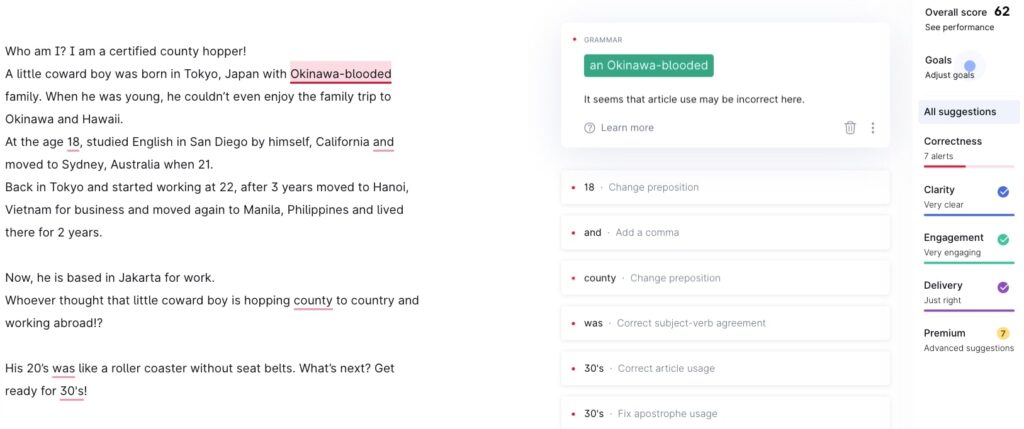
さらに、自分の文章が100点満点中何点なのか分析・採点し、課題点をPDFレポートでダウンロードできるので、課題が可視化され学習能力の向上にもつながりますね。
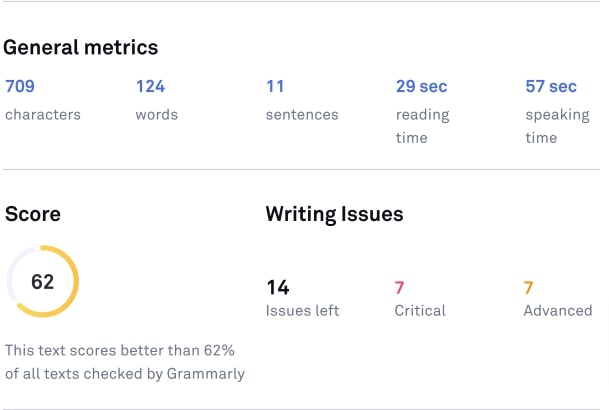
有料版
無料版でも十分に使えるのですが、有料版だとさらに嬉しい機能が充実。
- ワードチョイス(ネイティブが見て自然な表現)
- 時制の修正
- 語彙の改善提案
- 長文を読みやすいフォーマットの提案
- 包括語(性や人種などの差別をしない言葉)の提案
- 盗作チェック
特に最近では、ビジネスの場でもポリティカル・コレクトネスが進んでおり、中立的な表現で相手を不快にさせないように気遣わなければいけない時代。
そんな中、包括語というなかなか気付きづらく、繊細なニュアンスを指摘してれるのはありがたいですね。
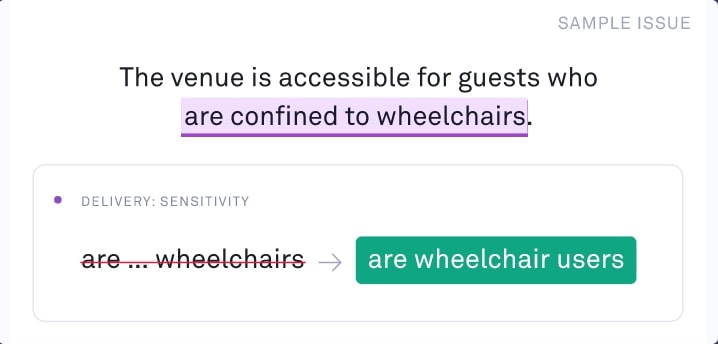
有料版の料金は?
Grammarlyの有料版「プレミアム」の料金は、以下の通りです。
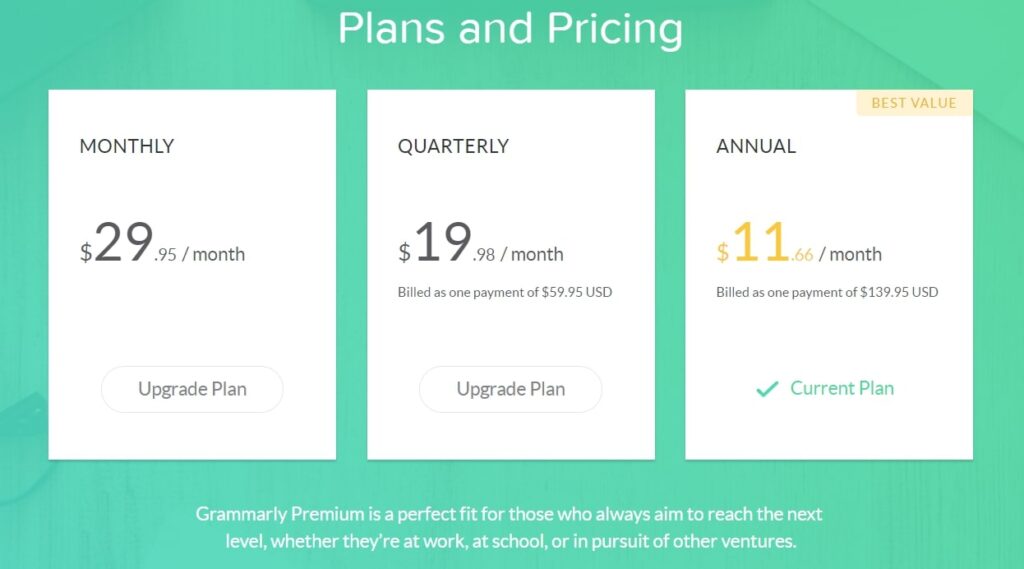
まとめ払いにするほどおトクになり、ひと月当たりの支払い額では年間一括払いが一番安くできます。
| 月払い | 29.95ドル/月(約3,280円) |
| 3ヶ月まとめ払い | 19.98ドル/月(約2,190円) |
| 年間一括払い | 11.66ドル/月(約1,280円) |
1日あたりにすると40円程度になるので、添削の先生を雇うと考えれば、この価格で1年間使い倒せるのは非常にコスパがいいですね。
Grammarlyを使うメリット・デメリット

では、次にGrammarlyを使うメリットとデメリットを確認しておきましょう。
メリット
- Chromeの拡張機能で使える
- WordやGoogleドキュメントと連携できる
- なぜ間違っているのか説明がある
ブラウザの拡張機能をインストールすれば、SNSなどのサイトで英文編集中でもリアルタイムで修正箇所を指摘してくれます。
GoogleドキュメントやMicrosoft Wordなどの外部アプリでも連携することができるので、資料作成などでも活用することができます。
さらに、なぜ文法が間違えているのかという説明もしてくれるため、修正と同時に正しい用法を学習することができます。
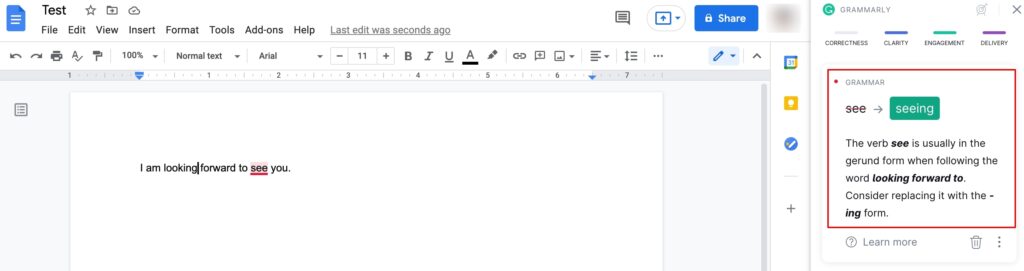
デメリット
- 日本語での対応はない
- 100%正しいとは限らない
一方のデメリットですが、Grammarlyは日本語での対応はしておらず全て英語表記、有料版の支払いもUSドルベースでの請求になります。
そもそもGrammarlyを使う方は、日常で英語に触れる機会が多いでしょうし、日本のクレジットカードも問題なく使えるので、そこまで大きな問題にはならなそうですね。
また、指摘される修正点がすべて正しいということもありません。
特に、固有名詞の表現や冠詞(aとthe)での反応がよくなかったりします。
固有名詞の場合は、Personal Dictionaryに登録することで、以後修正を指摘されなくなります。
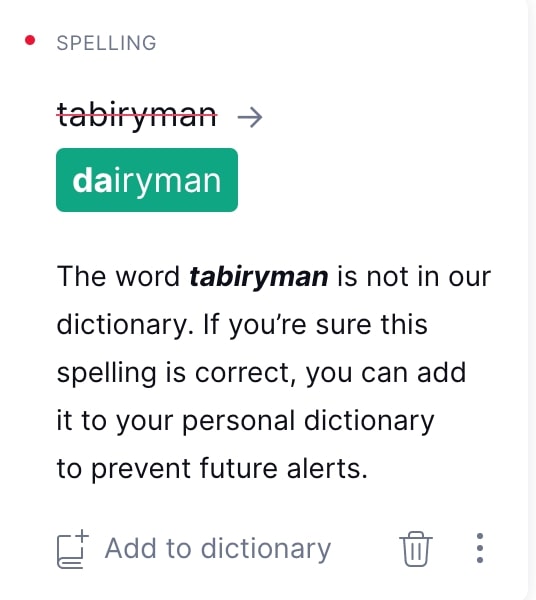
あくまでAIが判断するため、すべて鵜呑みにするのではなくサポートツールとしての活用をするようにしましょう。
Grammarlyの使い方
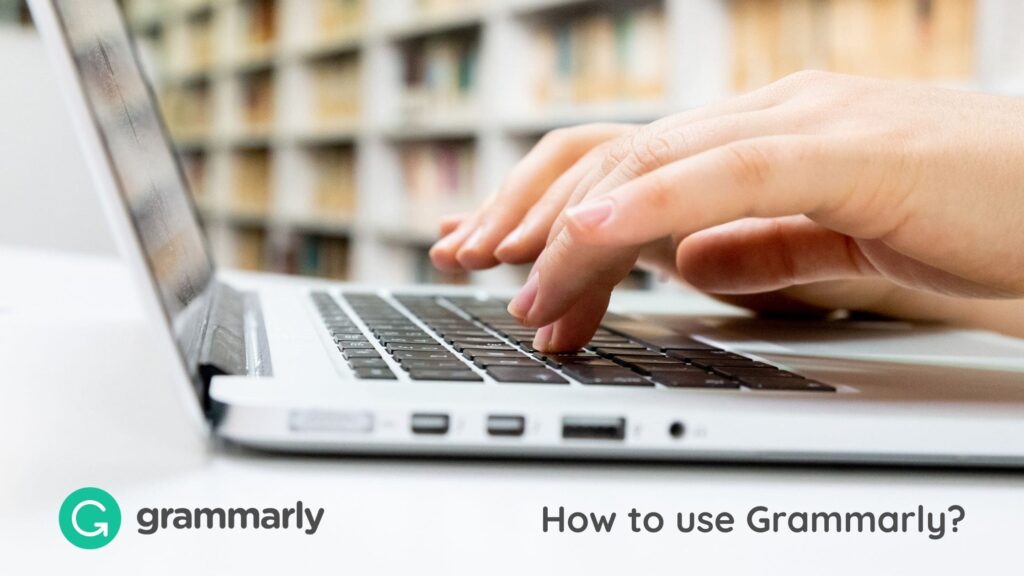
では、ここからGrammarlyのアカウント登録から、使い方まで画像付きで解説していきます。
アカウント登録
まずは、Grammarlyの公式サイトにアクセスしましょう。
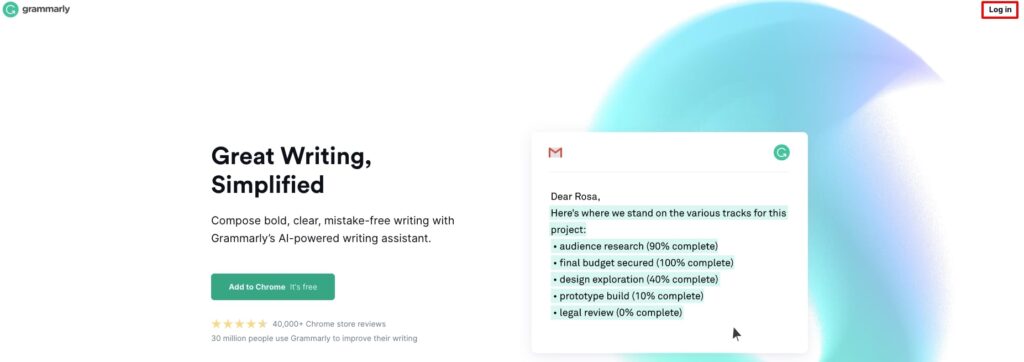
メールアドレス、パスワードを作成・入力、面倒な方はFacebookやGoogleなどSNSアカウントでもサインアップできます。
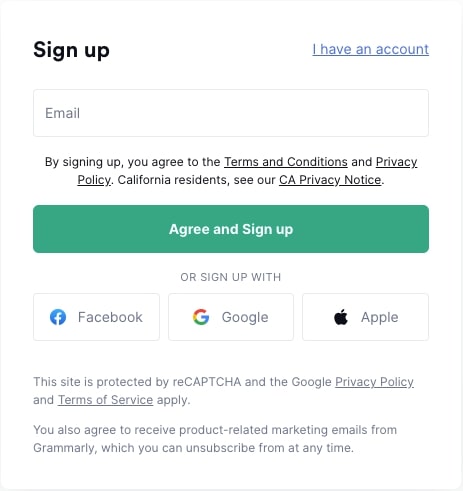
Continue to your account(無料版)を選択すれば、登録は完了です。
基本操作
Grammarlyの使い方は超カンタンで、赤枠のNewをクリック。
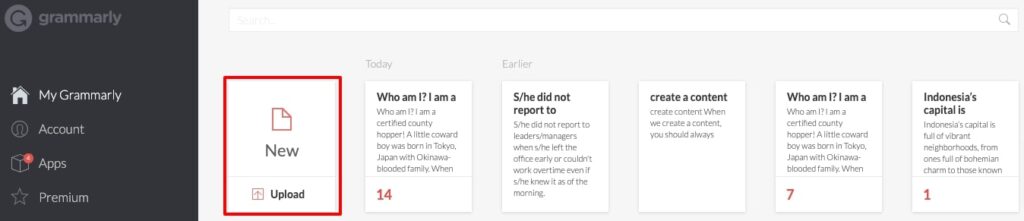
あとは、下記の画面で英文をコピペ(もしくはファイルごとアップロード)するだけで、間違いを指摘してくれます。
ここに入力した英文は、自分で削除しない限り保存されるので、いつでも確認することができます。
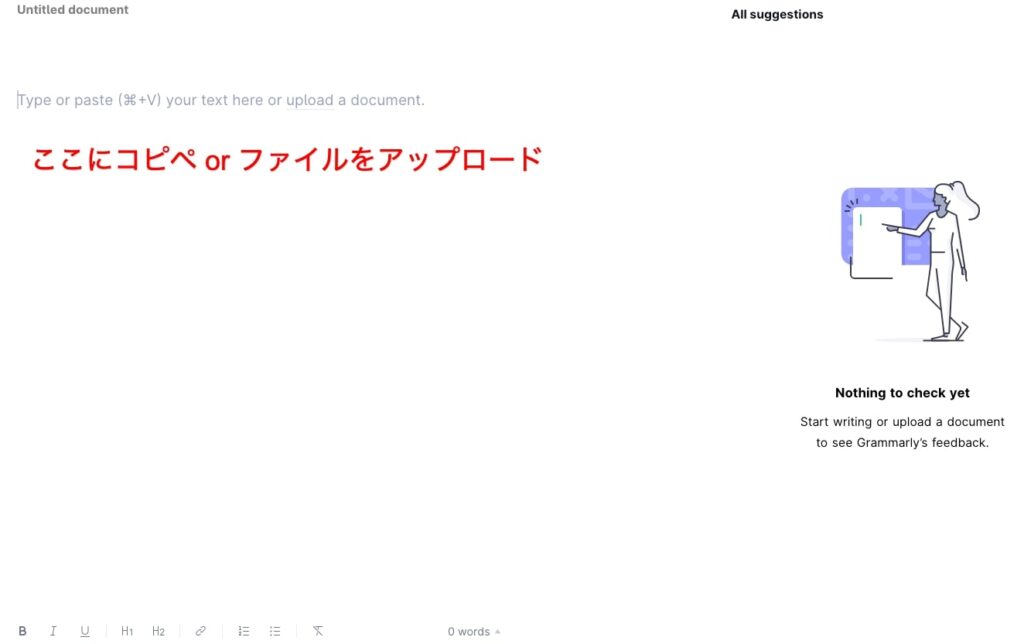
ブラウザの拡張機能、アプリの場合
Google Chromeなどのブラウザの拡張機能でサービスで利用したい場合は、ChromeストアでGrammarlyを検索、追加します。
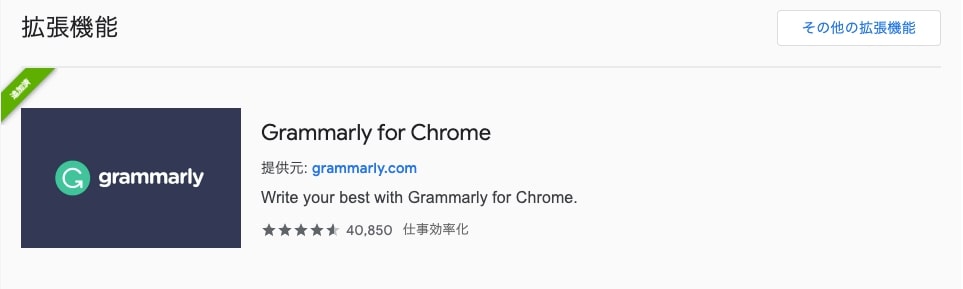
ブラウザの右上に出ている「G」のロゴをクリックすると、どのサイトでGrammarlyの機能を表示するかなどON/OFFで設定できるようになります。
※仕様上、入力されているすべての情報を取れるようになるため、クレジットカードや個人情報を入力するようなサイトでは、セキュリティ対策として「OFF」にしておくように注意しましょう。
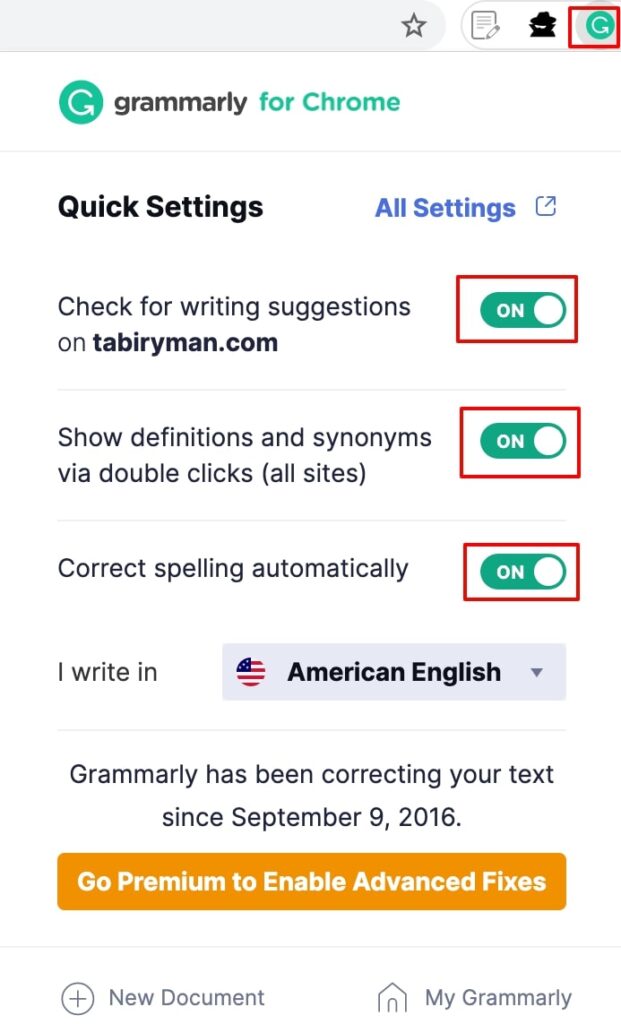
ちなみに、I write inを選択すると
・イギリス英語
・オーストラリア英語
・カナダ英語
と細かいローカライズにも対応できるようになります。
スマホアプリでも利用したい場合は、以下のアプリストアでダウンロード。
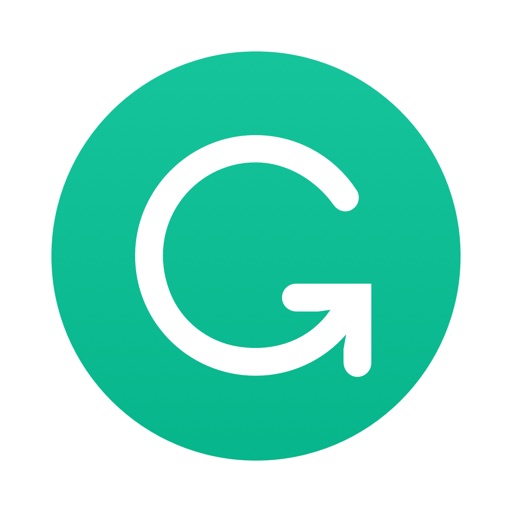
PC版と同じアカウント情報、もしくはSNSログインでログインします。
キーボードの追加とフルアクセスを許可後、キーボードの地球儀マークを長押し、Grammarlyの選択してメールやSNSで英文を打ち込むと右の画像のように修正をしてくれます。
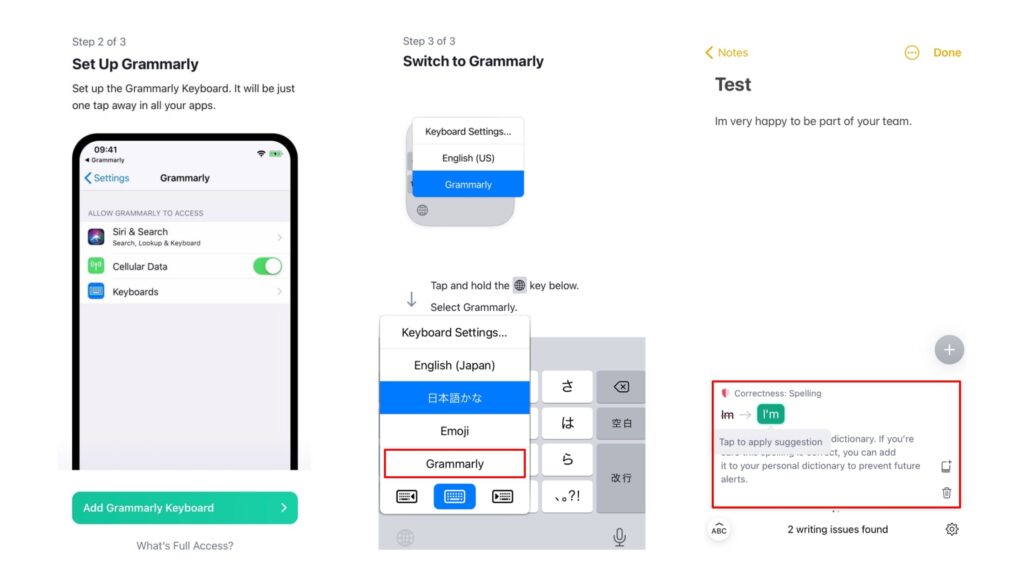
タイピングがしづらいスマホでも自動で校正してくれるので、打ち間違いも減らせますね。
さいごに
Grammarlyは世界中で使われており、多くの大学でも英語論文の執筆などに導入されているオンライン英文添削サービスです。
無料版でも、文法やスペルミスをリアルタイムで検知・指摘してくれます。
「自分の英文に自信がない…」
「ビジネス上のやりとりで、恥ずかしいミスはしたくない」
という方にはもちろん、英語力がある程度高い方でも英文の質をより高く上げてくれるサービスです。
僕自身も完璧な英文を書けるわけではないので、Grammarlyには何度も助けられています。
ぜひ、この機会にGrammarlyを体験してみてください。
英語のスペル・文法チェックはおまかせ
人気記事海外転職で本当に役立ったエージェント3選【海外転職2度の僕の体験談】



